Contraste Tonales es una herramienta valiosa en Color Efex Pro 4, que te ofrece la posibilidad de controlar los contrastes en tus imágenes de manera precisa. En esta guía aprenderás cómo utilizar los controles específicos para luces altas, tonos medios y sombras para optimizar tus fotos. Vamos a sumergirnos en los detalles juntos.
Hallazgos clave
- Con los controles para luces altas, tonos medios y sombras, puedes influir de manera precisa en las condiciones de luz en tu imagen.
- El control de saturación permite un ajuste fino de los colores, sin que parezcan exagerados.
- Diferentes configuraciones te ayudan a crear diversos estilos, desde efectos sutiles hasta dramáticos.
Guía paso a paso
Comencemos con el primer paso en Color Efex Pro 4.
1. Selección del filtro
En el primer paso seleccionas Contraste Tonal de la lista de filtros de Color Efex Pro 4. Luego te encontrarás con la interfaz del filtro, que te ofrece varios controles.
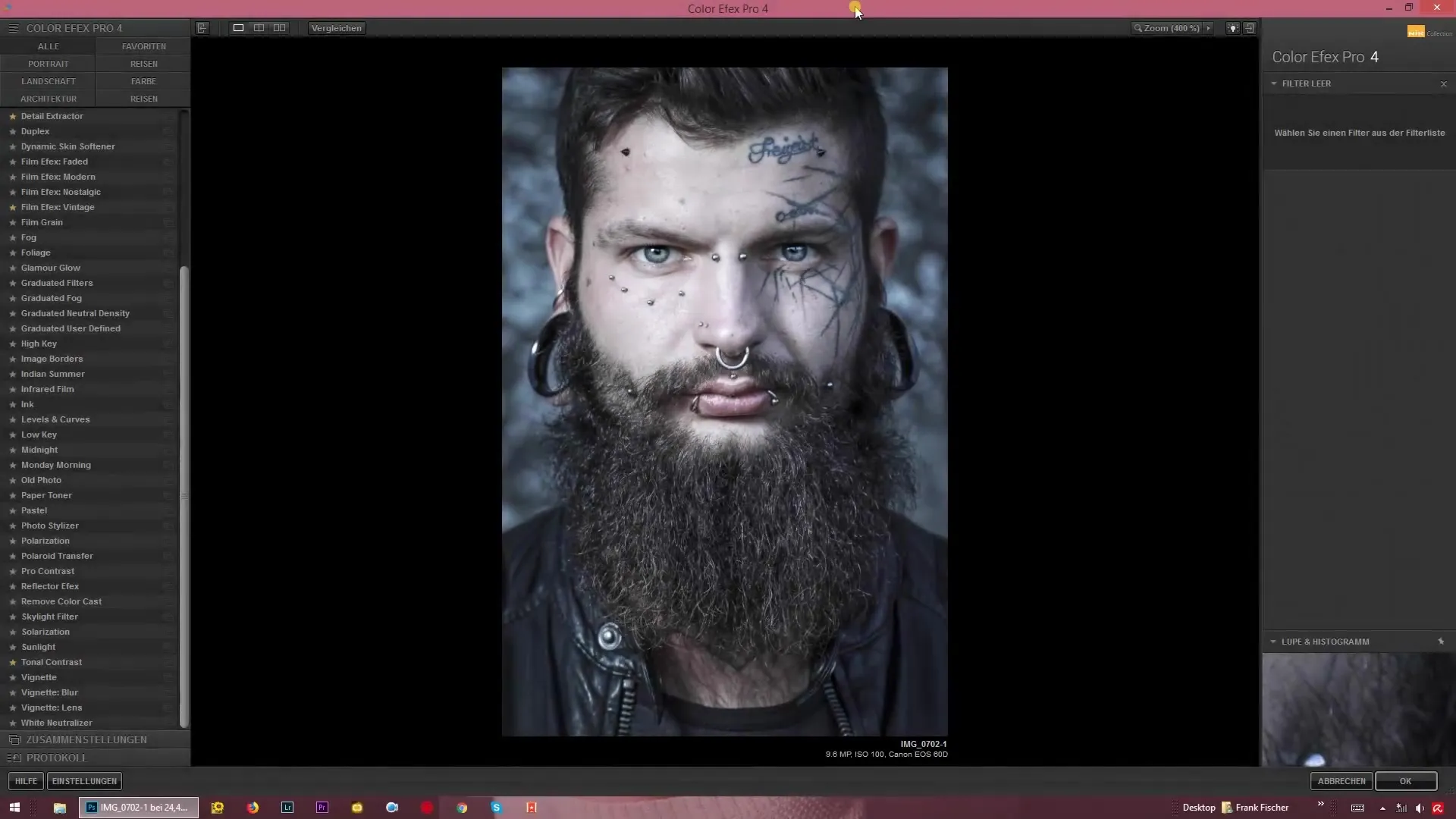
2. Manejo de la saturación
El control de saturación es relativamente autoexplicativo. Aquí puedes aumentar o neutralizar los colores en tu imagen. Asegúrate de no establecer la saturación por encima del 100% para evitar una imagen desagradable y sobreeditada.
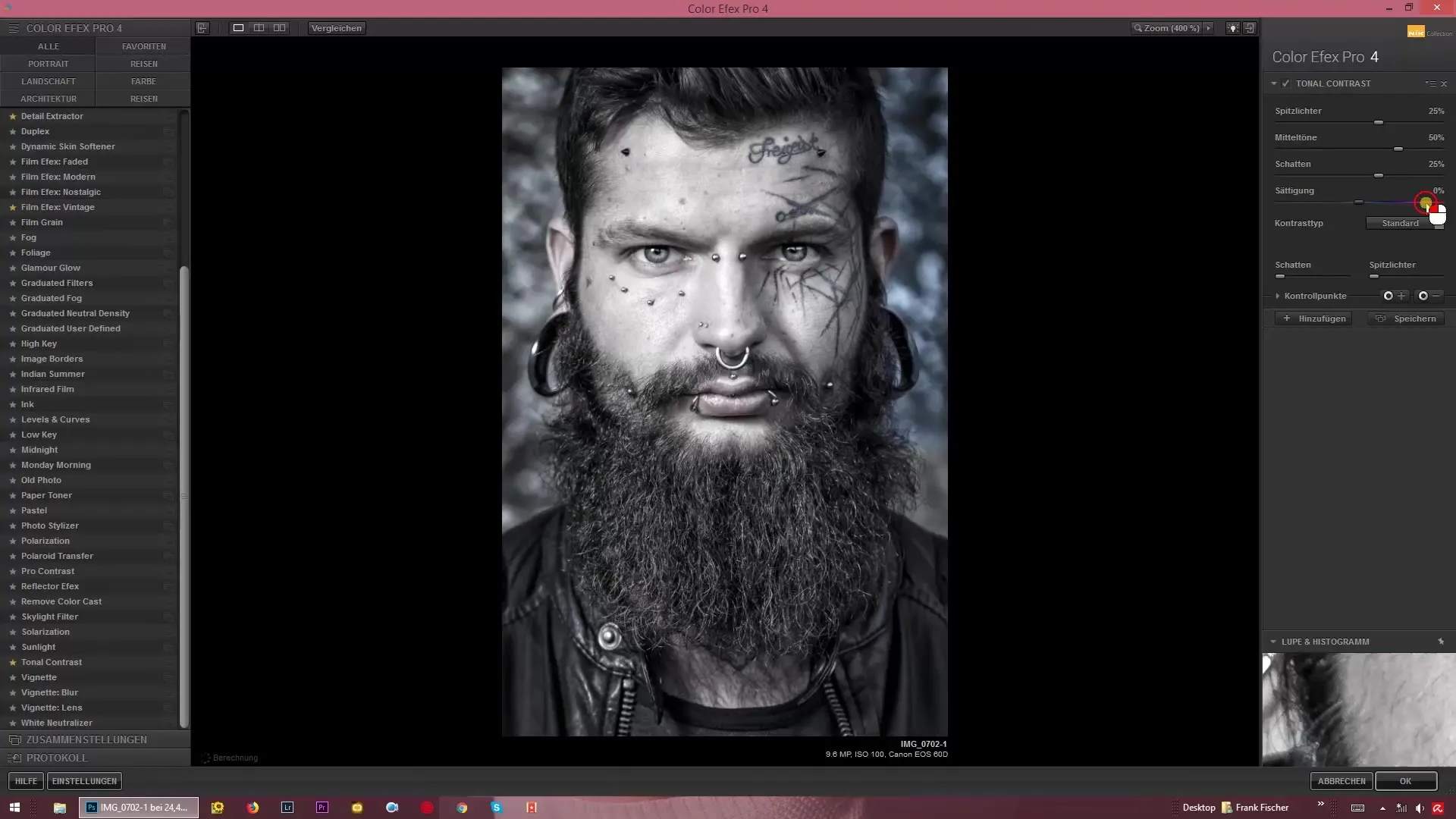
3. Ajuste de las luces altas
Ahora es momento de utilizar los controles para las luces altas. Con el control de luces altas, puedes resaltar las áreas más brillantes de tu imagen. Aumenta el brillo o redúcelo, dependiendo del resultado que desees obtener. Para controlar mejor tu imagen, puedes activar el histograma para ver dónde se encuentran tus distribuciones de luz.
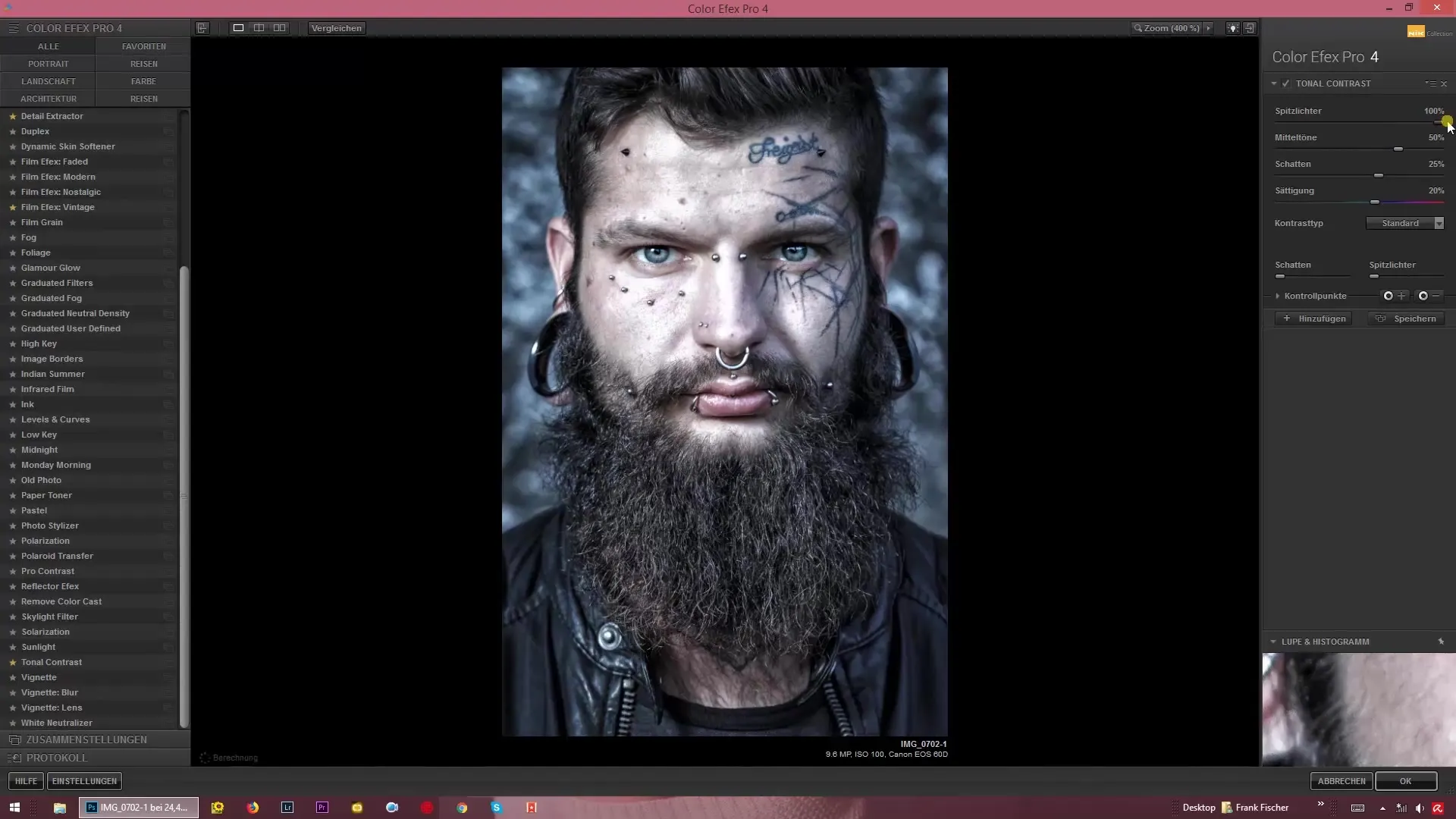
4. Edición de los tonos medios
El siguiente paso es ajustar los tonos medios, es decir, las áreas de brillo intermedio. Aquí tienes la oportunidad de aclarar o oscurecer los tonos medios. Asegúrate de optar por un enfoque sutil aquí también, para que tu imagen no parezca demasiado editada.
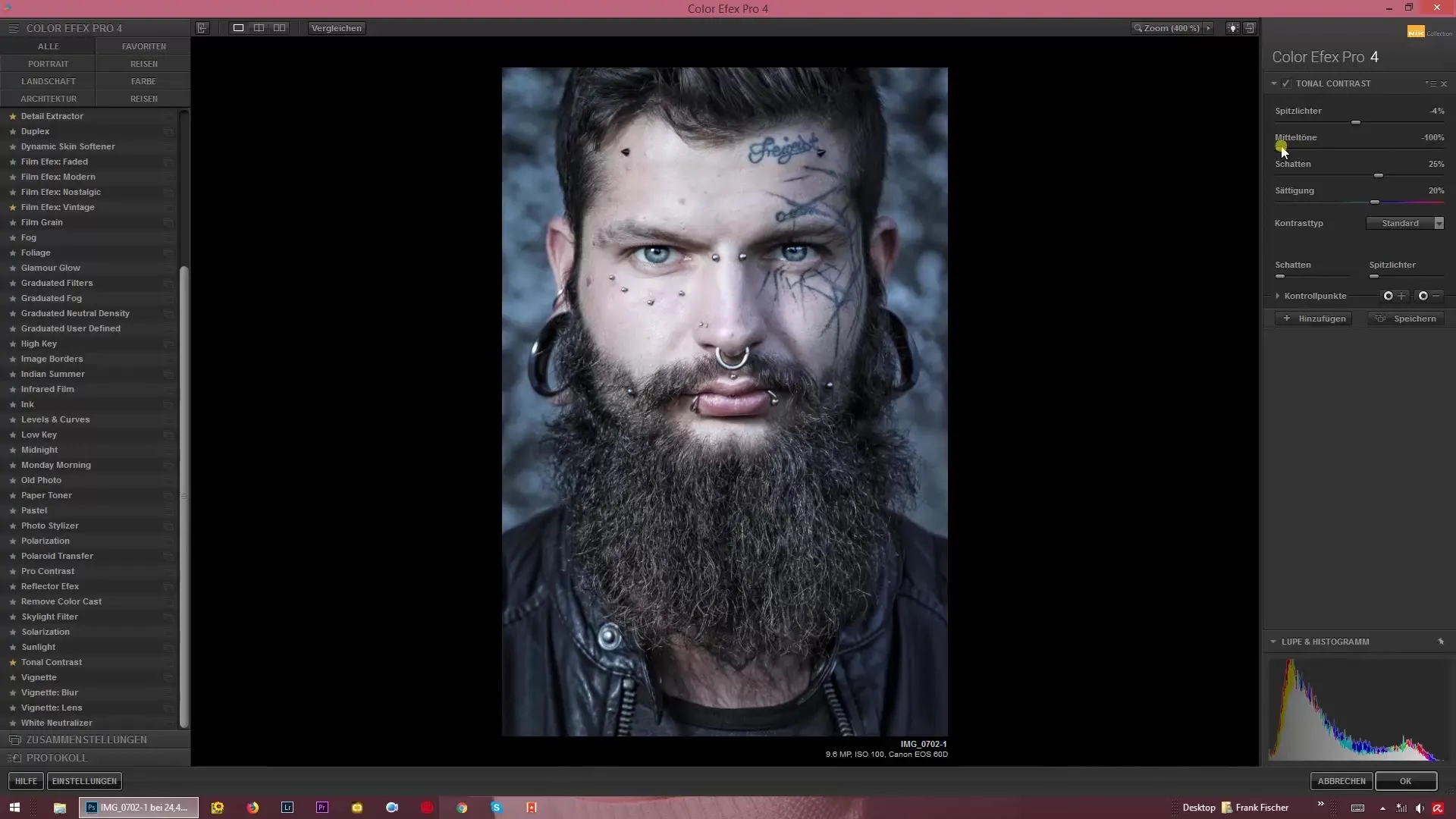
5. Ajuste de las sombras
Ahora es momento de ajustar las sombras. Con el control de sombras, puedes enfatizar o aclarar las áreas profundas de tu imagen. Esto es especialmente importante si planeas una edición posterior en Photoshop. Aquí también puedes preparar las sombras para su uso con métodos de Dodge & Burn.
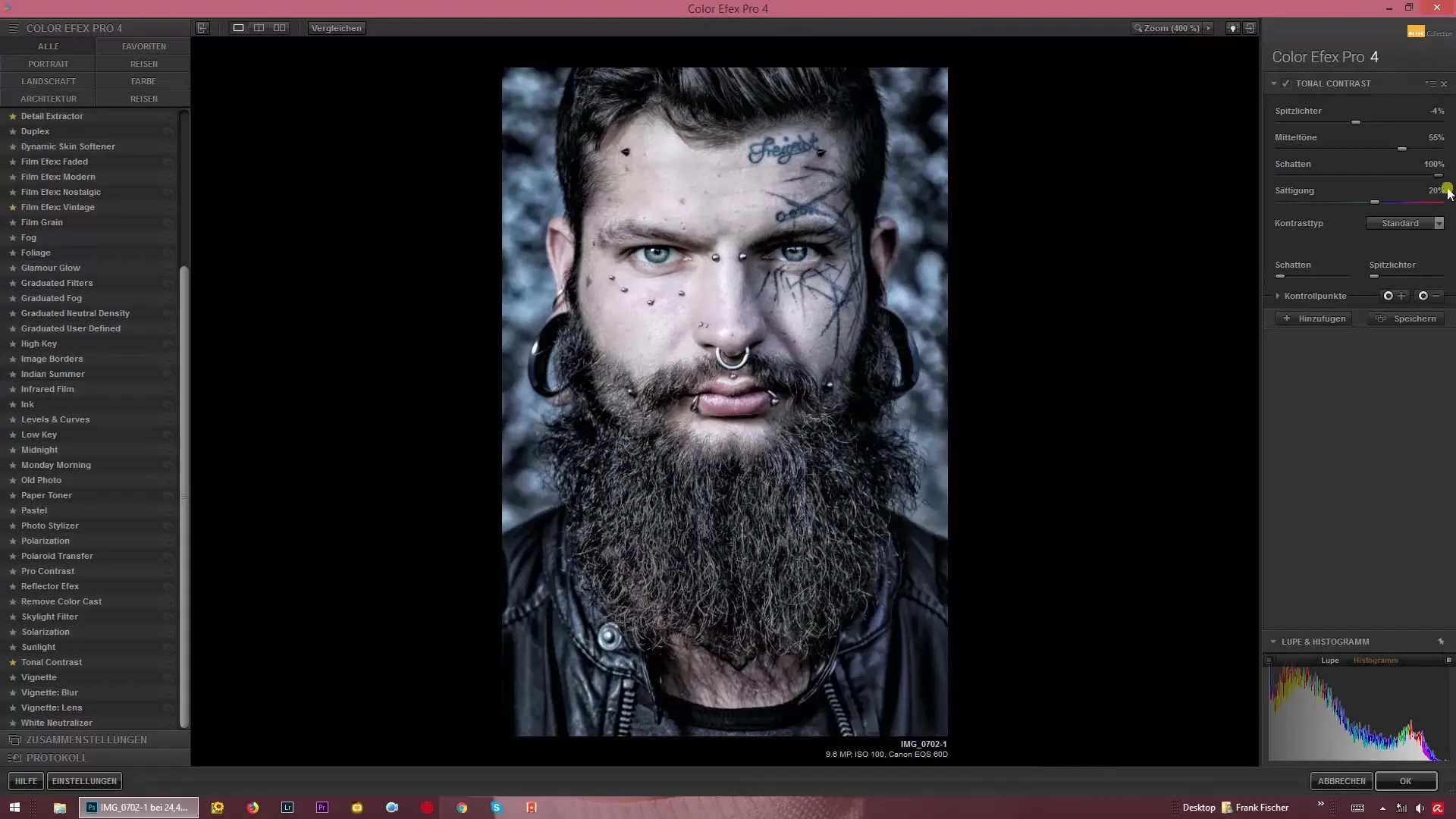
6. Selección de modo y estándar
Color Efex Pro 4 ofrece varias opciones de modo para la apariencia de tu imagen. Puedes elegir entre modo estándar, un modo de paso alto para detalles más nítidos y varias variantes HDR. Cada opción tiene sus propias ventajas, y deberías seleccionar el modo que mejor se adapte a tu imagen.
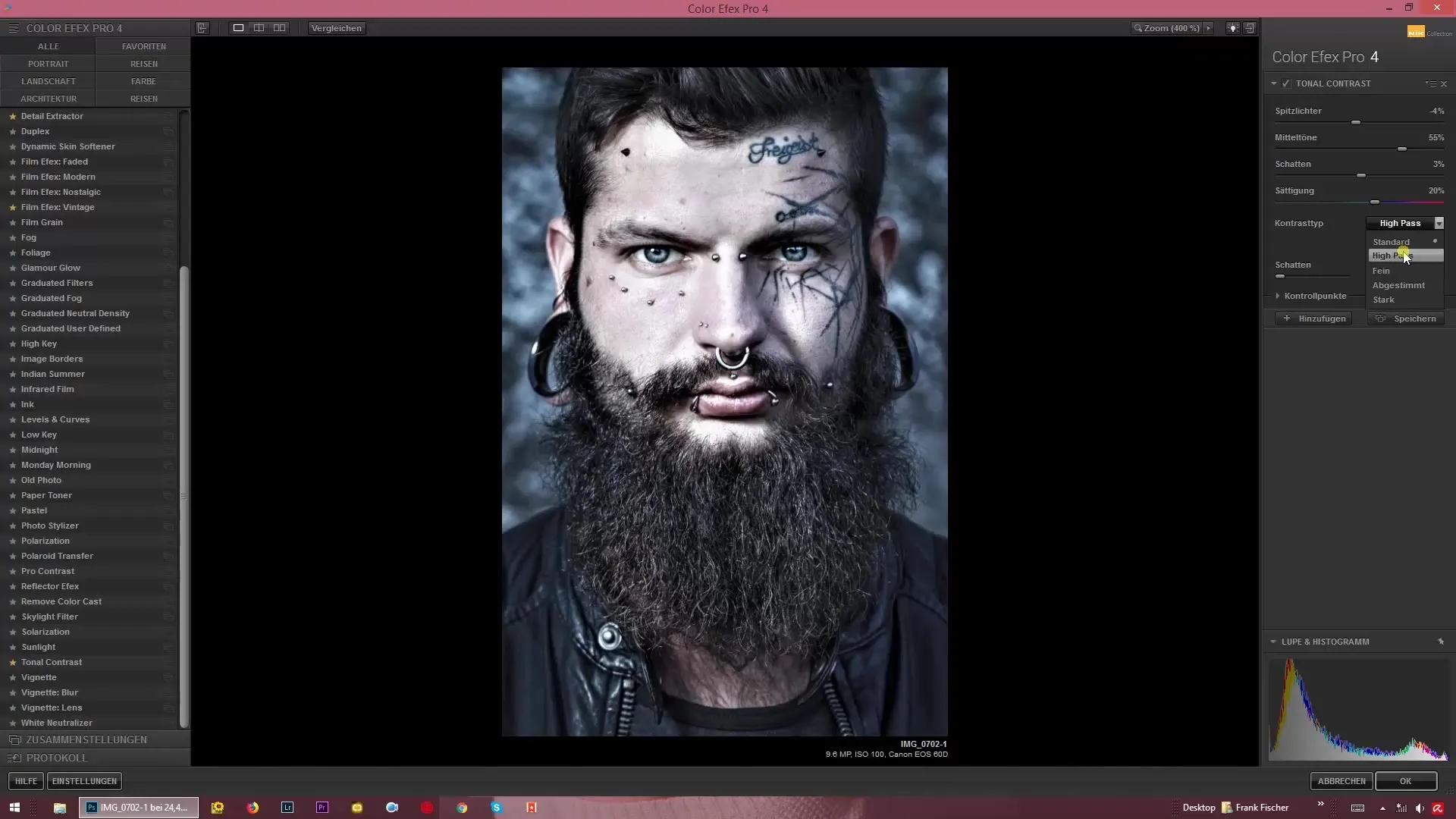
7. Composición creativa
En el último paso, tienes la oportunidad de combinar todos los controles a tu gusto. Es recomendable combinar los controles de manera individual para obtener el mejor aspecto para tu imagen específica. Dependiendo de la dirección estilística, puedes optar por un aspecto suave o dramático.
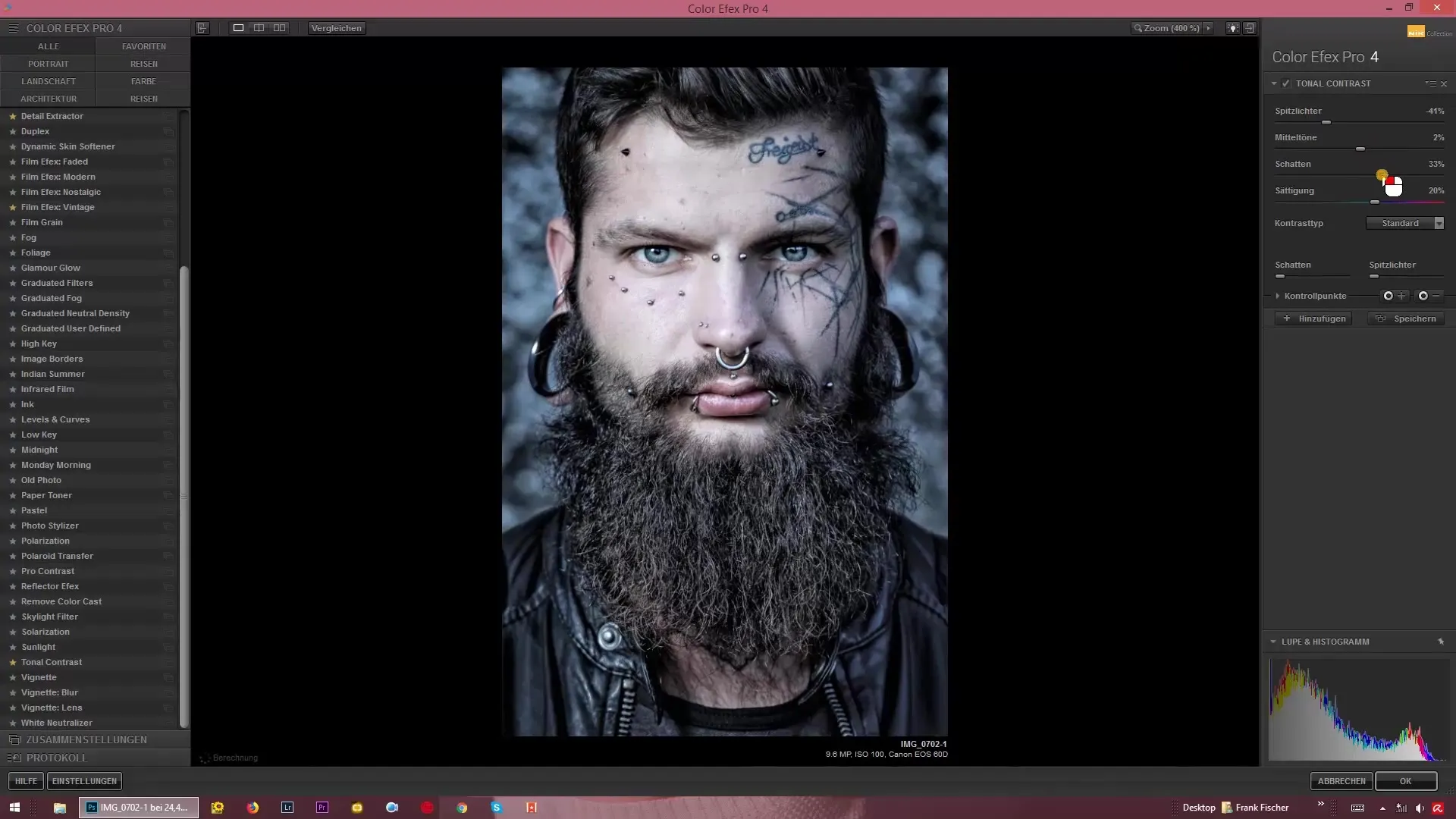
En general, Contraste Tonal en Color Efex Pro 4 te abre una variedad de posibilidades para mejorar tus imágenes. Experimenta con los controles para obtener los mejores contrastes para tus fotos.
Resumen – Contraste Tonal en Color Efex Pro 4 para impresionantes contrastes de imagen
El Contraste Tonal te ofrece potentes herramientas para controlar los contrastes en tus imágenes de manera efectiva. Con los ajustes correctos, puedes no solo cambiar la saturación, sino también las luces altas, los tonos medios y las sombras de manera precisa.
Preguntas frecuentes
¿Cómo funciona el control de saturación en Contraste Tonal?El control de saturación te permite aumentar o neutralizar los colores en tu imagen sin que parezcan exagerados.
¿Puedo aclarar sombras con Contraste Tonal?Sí, puedes ajustar las sombras para aclararlas u oscurecerlas, dependiendo del efecto deseado.
¿Qué opciones de modo hay en Color Efex Pro 4?Puedes elegir entre opciones estándar, paso alto y varias opciones HDR, para lograr diferentes apariencias en tus imágenes.


